2.5.6.1 使用 Docker 部署 MySQL 服务器的基本步骤
MySQL 团队维护的 MySQL Docker 镜像是专门为 Linux 平台构建的。其他平台不受支持,用户在其上使用这些 MySQL Docker 镜像将自行承担风险。有关在非 Linux 操作系统上运行这些容器的一些已知限制,参阅此处的讨论。
下载 MySQL 服务器 Docker 镜像
对于 MySQL 企业版用户:需要订阅才能使用MySQL企业版本的Docker映像。订阅采用自带许可证模式;有关详细信息,参阅如何购买 MySQL 产品和服务。
在单独的步骤中下载服务器图像不是严格必要的;但是,在创建 Docker 容器之前执行此步骤可以确保本地镜像是最新的。要下载 MySQL 社区版镜像,请运行以下命令:
docker pull mysql/mysql-server:tag
tag 是要提取的镜像版本的标签(例如,5.6、5.7、8.0 或 latest)。如果省略 :tag,则使用 latest 标签,并下载 MySQL 社区服务器最新 GA 版本的图像。参阅Docker Hub 中 mysql/mysql服务器页面上可用版本的标签列表。
docker pull container-registry.oracle.com/mysql/community-server:tag
要从 OCR 下载 MySQL 企业版镜像,你需要首先接受 OCR 上的许可协议,并使用 Docker 客户端登录到容器仓库:
访问 OCR:https://container-registry.oracle.com/ 选择MySQL。
在 MySQL 仓库列表下,选择
企业服务器(enterprise-server)。如果你尚未登录到OCR,请单击页面右侧的
登录按钮,然后在提示时输入你的 Oracle 帐户凭据。按照页面右侧的说明接受许可协议。
使用
docker login命令登录 Docker 客户端的 OCR(docker命令):
# docker login container-registry.oracle.com
Username: Oracle-Account-ID
Password: password
Login successful.
使用以下命令从 OCR下 载 MySQL 企业版 Docker 镜像:
docker pull container-registry.oracle.com/mysql/enterprise-server:tag
tag 有不同的选择,对应于 OCR 提供的不同版本的 MySQL Docker 镜像:
8.0、8.0.x(x 是 8.0 系列中的最新版本号),latest:MySQL 8.0,最新 GA5.7、5.7.y(y 是 5.7 系列中的最新版本号):MySQL 5.7
要从我的 Oracle 支持网站下载 MySQL 企业版镜像,请访问该网站,登录你的 Oracle 帐户,并在登录页面后执行以下步骤:
选择补丁和更新选项卡。
转到补丁搜索区域,然后在搜索选项卡上切换到产品或系列(高级)子选项卡。
在产品字段中输入“MySQL Server”,在发布字段中输入所需的版本号。
使用其他过滤器的下拉列表选择描述——包含,并在文本字段中输入“Docker”。
下图显示了 MySQL 服务器 8.0 的 MySQL 企业版镜像的搜索设置:
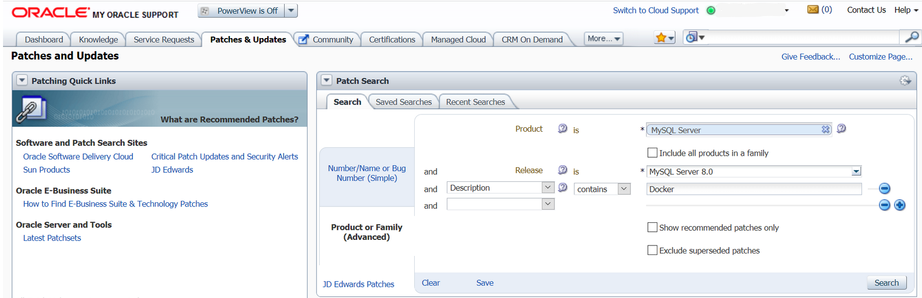
单击
搜索按钮,然后从结果列表中选择所需的版本,然后单击下载按钮。在出现的文件下载对话框中,单击并下载 Docker 镜像的
.zip文件。
解压缩下载的 .zip 压缩包以获得内部的 tarball(mysql-enterprise-server-**version.tar),然后通过运行以下命令加载镜像:
docker load -i mysql-enterprise-server-version.tar
你可以使用以下命令列出下载的 Docker 镜像:
$> docker images
REPOSITORY TAG IMAGE ID CREATED SIZE
mysql/mysql-server latest 3157d7f55f8d 4 weeks ago 241MB
启动 MySQL 服务器实例
要为 MySQL 服务器启动新的 Docker 容器,请使用以下命令:
docker run --name=container_name --restart on-failure -d image_name:tag
可以使用 docker images 命令获得镜像名称,如下载 MySQL 服务器 Docker 镜像中所述。
--name 选项是可选的,用于为服务器容器提供自定义名称;如果没有提供容器名称,则生成一个随机名称。
--restart 选项用于配置容器的重启策略;应将其设置为故障时的值,以支持客户端会话中的服务器重启(例如,当客户端执行重启语句或配置 InnoDB 集群实例时)。在启用重启支持的情况下,在客户端会话中发出重启会导致服务器和容器停止,然后重新启动。MySQL 8.0.21 及更高版本支持服务器重启。
例如,要为 MySQL 社区版服务器启动一个新的 Docker 容器,请使用以下命令:
docker run --name=mysql1 --restart on-failure -d mysql/mysql-server:8.0
要使用从 OCR 下载的名为 MySQL 企业版服务器的 Docker 镜像来启动新的 Docker 容器,请使用以下命令:
docker run --name=mysql1 --restart on-failure -d container-registry.oracle.com/mysql/enterprise-server:8.0
要使用从我的 Oracle 支持下载的,名为 MySQL 企业版服务器的 Docker 镜像,来启动一个新的 Docker 容器,请使用以下命令:
docker run --name=mysql1 --restart on-failure -d mysql/enterprise-server:8.0
如果指定名称和标记的 Docker 镜像尚未通过早期的 docker pull或 docker run 命令下载,则该镜像现在已下载。容器初始化开始,当你运行 docker ps 命令时,容器将显示在正在运行的容器列表中。例如:
$> docker ps
CONTAINER ID IMAGE COMMAND CREATED STATUS PORTS NAMES
a24888f0d6f4 mysql/mysql-server "/entrypoint.sh my..." 14 seconds ago Up 13 seconds (health: starting) 3306/tcp, 33060/tcp mysql1
容器初始化可能需要一些时间。当服务器准备好使用时,docker ps命令输出中容器的状态从(健康:开始)更改为(健康)。
上面 docker run 命令中使用的 -d 选项使容器在后台运行。使用此命令监视容器的输出:
docker logs mysql1
初始化完成后,命令的输出将包含为根用户生成的随机密码;例如,使用以下命令检查密码:
$> docker logs mysql1 2>&1 | grep GENERATED
GENERATED ROOT PASSWORD: Axegh3kAJyDLaRuBemecis&EShOs
从容器内连接到 MySQL 服务器
一旦服务器准备就绪,就可以在刚刚启动的 mysql 服务器容器中运行 mysql 客户端,并将其连接到 MySQL 服务器。使用 docker exec-it 命令在已启动的 docker 容器内启动 mysql 客户端,如下所示:
docker exec -it mysql1 mysql -uroot -p
当询问时,输入生成的 root 密码(参阅上面启动 MySQL 服务器实例的最后一步,了解如何查找密码)。由于默认情况下 MYSQL_ONETIME_PASSWORD 选项为 true,因此将 mysql 客户端连接到服务器后,必须通过发出以下语句重置服务器根密码:
mysql> ALTER USER 'root'@'localhost' IDENTIFIED BY 'password';
用你选择的密码替换 password。重置密码后,服务器就可以使用了。
容器 Shell 访问
要让 shell 访问 MySQL 务器容器,请使用 docker exec-it 命令在容器内启动 bash shell:
$> docker exec -it mysql1 bash
bash-4.2#
然后可以在容器中运行 Linux 命令。例如,要查看容器内服务器数据目录中的内容,请使用以下命令:
bash-4.2# ls /var/lib/mysql
auto.cnf ca.pem client-key.pem ib_logfile0 ibdata1 mysql mysql.sock.lock private_key.pem server-cert.pem sys
ca-key.pem client-cert.pem ib_buffer_pool ib_logfile1 ibtmp1 mysql.sock performance_schema public_key.pem server-key.pem
停止和删除 MySQL 容器
要停止我们创建的 MySQL 服务器容器,请使用以下命令:
docker stop mysql1
docker stop 向 mysqld 进程发送一个 SIGTERM 信号,以便服务器正常关闭。
还要注意,当容器的主进程(MySQL 服务器容器的情况下为 mysqld)停止时,Docker 容器会自动停止。
要再次启动MySQL服务器容器,请执行以下操作:
docker start mysql1
要使用单个命令停止并重新启动MySQL服务器容器,请执行以下操作:
docker restart mysql1
要删除 MySQL 容器,请先停止它,然后使用 docker rm 命令:
docker stop mysql1
docker rm mysql1
如果希望同时删除服务器数据目录的 Docker 卷,请在 docker rm 命令中添加 -v 选项。
升级 MySQL 服务器容器
在执行任何 MySQL 升级之前,请仔细遵循章节 2.11,“升级 MySQL”中的说明。在这里讨论的其他说明中,在升级之前备份数据库尤其重要。 本节中的说明要求将服务器的数据和配置保存在主机上。有关详细信息,参阅持久化数据和配置更改。
按照以下步骤将 MySQL 5.7 的 Docker 安装升级到 8.0:
- 停止MySQL 5.7服务器(本例中容器名为
mysql57):
docker stop mysql57
下载 MySQL 8.0 服务器 Docker 镜像。请参阅下载 MySQL Server Docker 镜像中的说明。确保为MySQL 8.0使用正确的标记。
启动一个新的 MySQL 8.0 Docker 容器(在本例中命名为
mysql80),使用主机上保存的旧服务器数据和配置(如果需要进行适当修改,参阅章节 2.11,“升级 MySQL”)(本例中通过绑定挂载)。对于 MySQL 社区版服务器,运行以下命令:
docker run --name=mysql80 \
--mount type=bind,src=/path-on-host-machine/my.cnf,dst=/etc/my.cnf \
--mount type=bind,src=/path-on-host-machine/datadir,dst=/var/lib/mysql \
-d mysql/mysql-server:8.0
如果需要,将 mysql/mysql-server 调整为正确的镜像名称,例如,将其替换为 container-registry.oracle。com/mysql/enterprise-server 用于从 OCR 下载的 mysql 企业版镜像,或 mysql/enterprise-server 用于从 我的 Oracle 支持下载的 MySQL 企业版镜像。
- 等待服务器完成启动。你可以使用 docker ps 命令检查服务器的状态(参阅启动 MySQL 服务器实例以了解如何做到这一点)。
在 8.0 系列(即从 8.0.x 版升级到 8.0.y 版)中,请遵循相同的步骤:停止原始容器,并在旧服务器数据和配置上使用更新的映像启动新容器。如果你在启动原始容器时使用了 8.0 或 latest,并且现在有一个新的 MySQL 8.0 版本要升级到它,你必须首先使用以下命令为新版本拉取镜像:
docker pull mysql/mysql-server:8.0
然后,你可以通过在旧数据和配置上启动具有相同标记的新容器进行升级(如果你使用的是 MySQL 企业版,请调整仓库名称;参阅下载 MySQL 服务器 Docker 镜像):
docker run --name=mysql80new \
--mount type=bind,src=/path-on-host-machine/my.cnf,dst=/etc/my.cnf \
--mount type=bind,src=/path-on-host-machine/datadir,dst=/var/lib/mysql \
-d mysql/mysql-server:8.0
对于 MySQL 8.0.15 及更早版本:你需要通过在 MySQL8.0 服务器容器中运行 mysql_upgrade 实用程序来完成升级过程(对于 MySQL 8.0.16 及更高版本,此步骤非必需):
docker exec -it mysql80 mysql_upgrade -uroot -p
出现提示时,输入旧服务器的 root 密码。
通过重新启动新容器完成升级:
docker restart mysql80
有关使用 Docker 部署 MySQL 服务器的更多主题
有关使用类似 Docker 的服务器配置部署 MySQL 服务器、持久化数据和配置、服务器错误日志和容器环境变量的更多主题,参阅章节 2.5.6.2,“使用 Docker 部署 MySQL 服务器的更多主题”。